很多时候我们会遇到要共享打印机的情况,下面我就分享一下怎么共享打印机。
首先我们设置连接打印机的电脑。在桌面点开始---设备和打印机。·
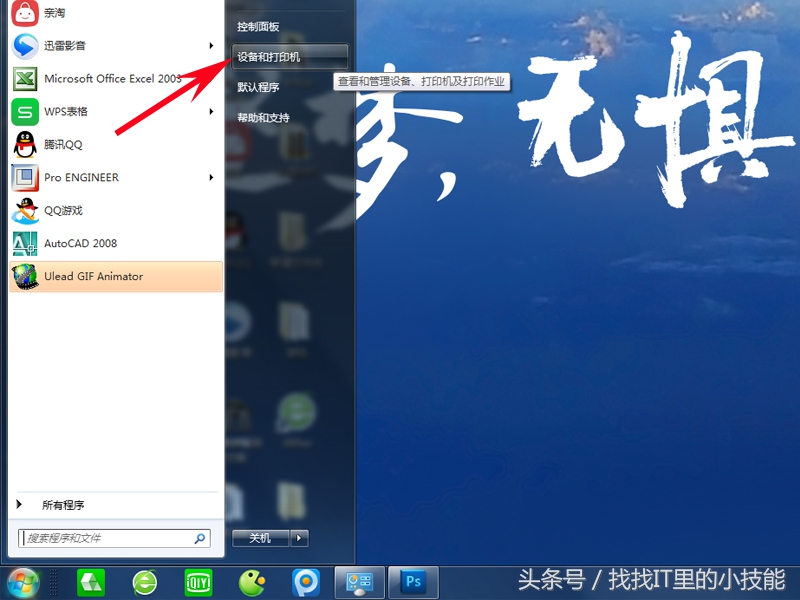
在我们要设共享的打印机上点右键,再点”打印机属性“。
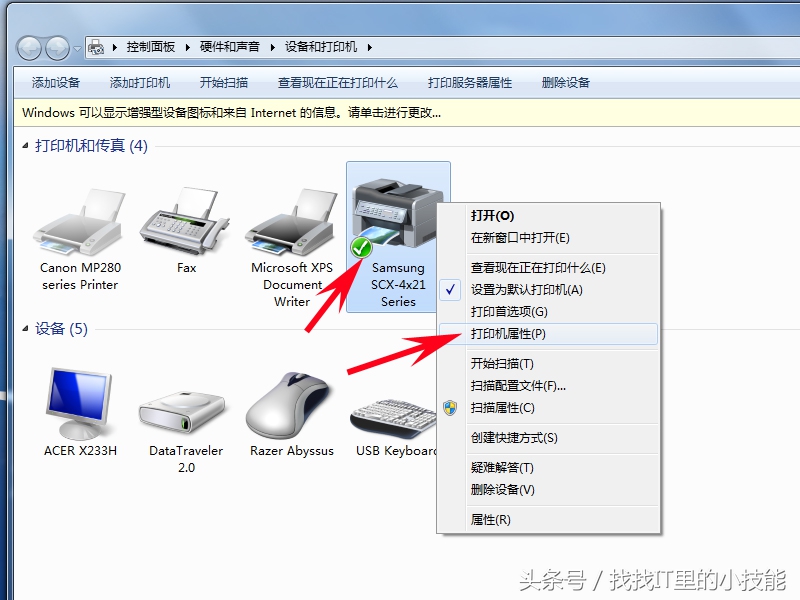
在弹出的打印机属性对话框中点'共享'---勾选“共享这台打印机"----"确定"这样我们就完成了连接打印机端电脑的设置。
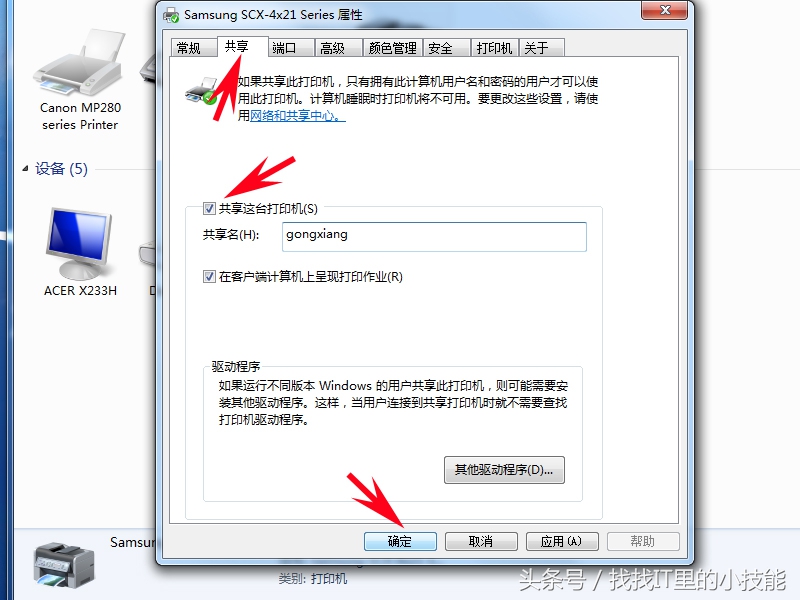
接下来设置局域网内其它想要通过网络连接打印机的电脑。打开设备和打印机对话框,点击添加打印机
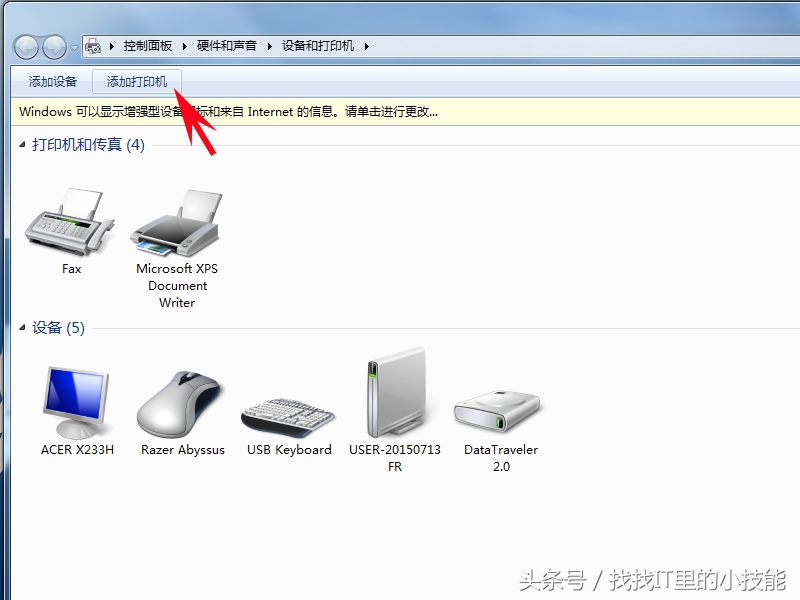
点击”添加网络、无线或Bluetooth 打印机(W)“一项。
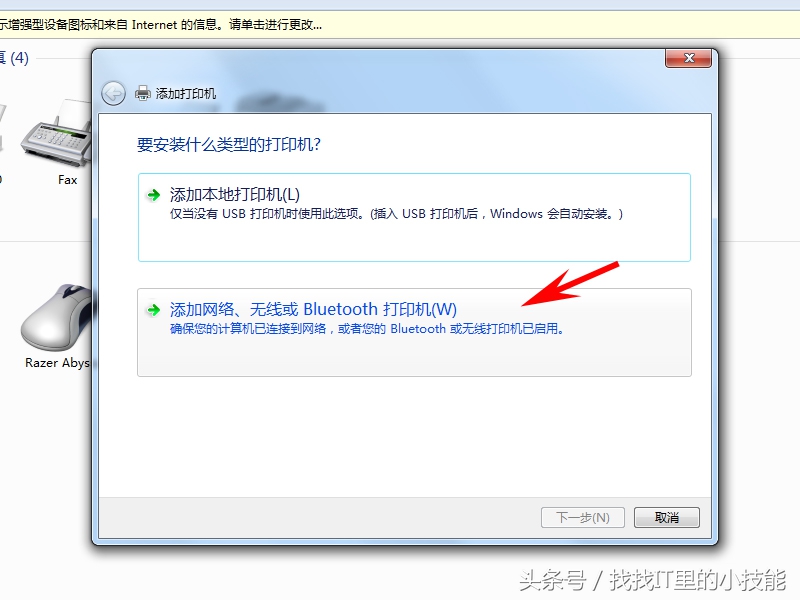
等待找到网络上的打印机并点选,然后”下一步“直到”完成“。


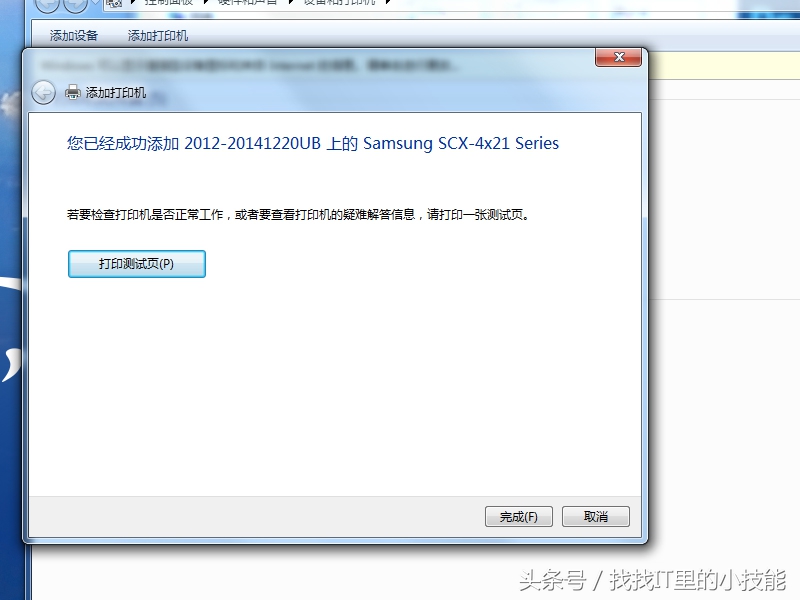

然后我们就看到共享打印机已添加完成了。是不是很简单呢?
当然这是一切关于打印机共享的设置和服务都正常的情况。




![RedHat服务器上[Errno 5] OSError: [Errno 2]的解决方法](https://img.pc-daily.com/uploads/allimg/4752/11135115c-0-lp.png)

